В современном мире, когда скорость и производительность компьютера становятся все более важными, установка SATA драйвера становится просто необходимой задачей. Ведь контроллер SATA обеспечивает более быструю передачу данных, чем устаревший PATA. Однако даже самоуверенным пользователям может потребоваться помощь при установке SATA драйвера. В этой подробной инструкции мы расскажем, что нужно сделать для успешной установки драйвера.
Прежде всего, перед установкой SATA драйвера, вам необходимо найти правильный драйвер для вашего устройства. Для этого обратитесь на официальный сайт производителя вашего компьютера или материнской платы. Найдите раздел поддержки и загрузки драйверов. Обратите внимание на модель вашего устройства и операционную систему, чтобы скачать соответствующий драйвер.
После того как вы скачали правильный драйвер для вашего компьютера, следуйте этим шагам для установки SATA драйвера:
- Распакуйте скачанный файл: Часто драйверы поставляются в виде архива. Зайдите в папку, в которую был сохранен файл скачанного драйвера. Нажмите правой кнопкой мыши на файле и выберите "Извлечь". В диалоговом окне выберите папку для извлечения файлов и нажмите "ОК".
- Откройте диспетчер устройств: Введите "Устройства и принтеры" в строке поиска меню "Пуск" и выберите соответствующий результат. В открывшемся окне найдите раздел "Диспетчер устройств" и откройте его.
- Найдите контроллер SATA: В разделе "Диспетчер устройств" найдите раздел "Контроллеры IDE ATA/ATAPI". Раскройте этот раздел и найдите контроллер SATA. Обычно он называется "SATA AHCI Controller" или что-то подобное.
- Установите драйвер: Нажмите правой кнопкой мыши на контроллере SATA и выберите "Обновить драйвер". В открывшемся окне выберите "Обзор на компьютере на поиск драйверов". Укажите путь к папке, в которую вы извлекли файлы драйвера на предыдущем шаге. Нажмите "Далее" и дождитесь завершения процесса установки.
- Перезагрузите компьютер: После установки драйвера необходимо перезагрузить компьютер для применения изменений. Сохраните все открытые файлы и выберите "Перезагрузить" в меню "Пуск".
Поздравляю, теперь у вас установлен SATA драйвер, и вы можете наслаждаться его преимуществами. Если у вас возникнут проблемы в процессе установки, не стесняйтесь обратиться за помощью к специалистам или обратиться на форумы пользователей.
Не забывайте, что обновление драйверов также может помочь улучшить производительность и стабильность вашего компьютера в целом. Так что периодически проверяйте наличие обновлений и устанавливайте их, если они доступны.
Как установить SATA драйвер на компьютер: пошаговая инструкция
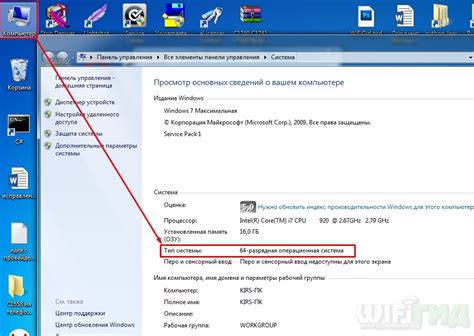
Установка SATA драйверов на компьютер может потребоваться, если система не распознает подключенные SATA устройства. В данной инструкции мы рассмотрим пошаговый процесс установки SATA драйвера на компьютере.
Шаг 1: Загрузка SATA драйвера
Первым шагом необходимо загрузить с официального сайта производителя SATA драйвер и сохранить его на компьютере. Обычно драйвер предоставляется в виде исполняемого файла с расширением .exe или .msi.
Шаг 2: Запуск установки
После загрузки драйвера необходимо найти файл и дважды щелкнуть по нему, чтобы запустить процесс установки.
Шаг 3: Принятие лицензионного соглашения
При запуске установки вам могут быть предложены условия лицензионного соглашения, которые необходимо прочитать и принять, нажав кнопку "Согласен" или "Accept".
Шаг 4: Установка драйвера
В окне установщика SATA драйвера будет предложено выбрать директорию, в которую следует установить драйвер. Обычно по умолчанию выбирается системная директория, но вы можете изменить ее, если хотите установить драйвер в другую папку.
Затем следует нажать кнопку "Установить" или "Install", чтобы начать процесс установки. После завершения установки вам может потребоваться перезагрузить компьютер.
Шаг 5: Проверка установки
После перезагрузки компьютера следует убедиться, что SATA драйвер был успешно установлен. Для этого можно открыть диспетчер устройств и проверить наличие SATA контроллера в списке устройств.
Это была пошаговая инструкция по установке SATA драйвера на компьютер. Если у вас возникла проблема с установкой или компьютер не распознает SATA устройства даже после установки драйвера, рекомендуется обратиться к производителю компьютера или SATA контроллера для получения дополнительной поддержки.
Скачивание SATA драйвера

Перед установкой SATA драйвера на компьютер необходимо скачать соответствующий драйвер. Для этого следуйте инструкциям ниже:
- Откройте веб-браузер на компьютере.
- Перейдите на официальный сайт производителя вашей материнской платы.
- На сайте найдите раздел "Драйверы" или "Поддержка".
- Выберите модель вашей материнской платы из списка.
- В открывшейся странице найдите раздел "Драйверы и загрузки".
- Найдите ссылку для скачивания SATA драйвера.
- Нажмите на ссылку для скачивания и сохраните файл на жесткий диск компьютера.
Теперь у вас на компьютере имеется скачанный SATA драйвер, который можно установить для правильной работы вашего оборудования.
Установка SATA драйвера на компьютер
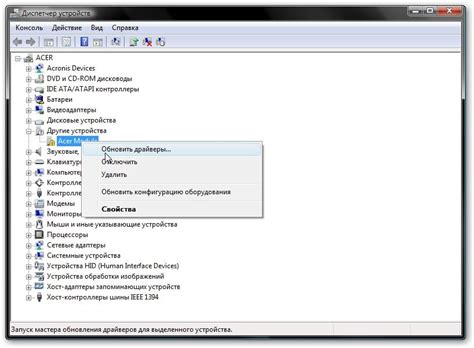
- Шаг 1: Подготовка
- Убедитесь, что у вас установлена соответствующая ОС (операционная система), поддерживающая SATA.
- Загрузите последнюю версию драйвера для вашей материнской платы с официального сайта производителя.
- Распакуйте скачанный файл с драйвером в удобную для вас папку.
- Шаг 2: Установка драйвера
Перед установкой SATA драйвера на компьютер необходимо подготовить несколько вещей:
После того, как вы подготовили все необходимое, можно приступить к установке SATA драйвера:
- Откройте Панель управления и выберите раздел "Устройства и принтеры".
- Щелкните правой кнопкой мыши на названии вашего компьютера и выберите пункт "Установить драйвер".
- Выберите опцию "Обзор моего компьютера на наличие драйверов".
- Перейдите к папке, в которую вы распаковали сохраненный ранее файл с драйвером.
- Выберите файл с расширением .inf и нажмите кнопку "Далее".
- Дождитесь завершения установки драйвера и выполните перезагрузку компьютера.
После перезагрузки компьютера можно проверить, успешно ли был установлен SATA драйвер:
- Откройте Панель управления и выберите раздел "Система и безопасность".
- Выберите пункт "Управление устройствами".
- В списке устройств найдите раздел "Контроллеры IDE ATA/ATAPI".
- Разверните этот раздел и убедитесь, что установленный драйвер отображается без ошибок.
Теперь у вас установлен SATA драйвер на компьютер. При правильной установке и настройке драйвера, ваш жесткий диск будет работать стабильно и быстро, обеспечивая надежное хранение и доступ к данным.